Windows S10如何注销其他用户?Win10系统被越来越多的人喜欢,很多人都升级安装了Win10系统。Windows S10系统和Win7的界面设置差别很大,所以很多人一开始都很尴尬。
不太熟悉,但是用久了,其实你会发现其实没那么难,只是你不熟悉而已。今天边肖就简单介绍一下Win10系统中注销其他用户的方法。我希望你会喜欢它。
如何注销Win10系统中的其他用户:
首先,如何使用任务管理器注销其他用户
要使用任务管理器注销非活动用户:
1.打开并启动。
2.搜索任务管理器,然后选择顶部结果以打开该工具。
提示:您也可以使用Ctrl Shift Esc键盘快捷键来打开任务管理器。
3.单击用户选项卡。
4.右键单击用户并选择注销选项。
5.单击注销用户按钮。
这些操作完成后,用户会话将终止。
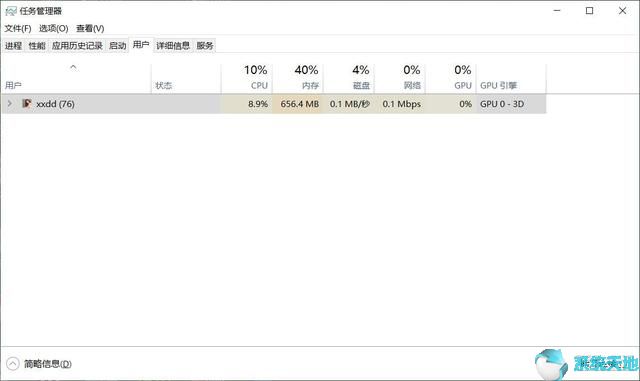
二、如何使用命令提示符注销其他用户
要使用命令提示符注销其他用户,请执行以下操作:
1.打开并启动。
2.搜索命令提示符,右键单击顶部的结果,然后选择“以管理员身份运行”选项。
3.键入以下命令以查看当前登录到Windows 10的所有用户,然后按Enter键:
query session
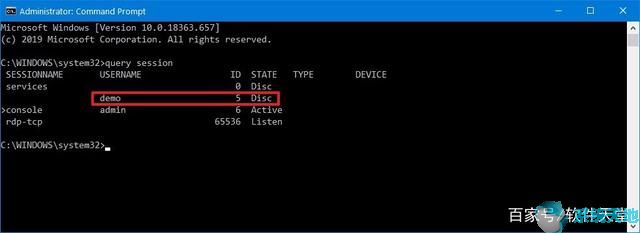
4.确认您要注销的帐户的ID号。
5.输入以下命令注销另一个用户,然后按Enter键:
logoff ID-NUMBER
在命令中,请记住将“ID-NUMBER”替换为要注销的账号,即ID值。
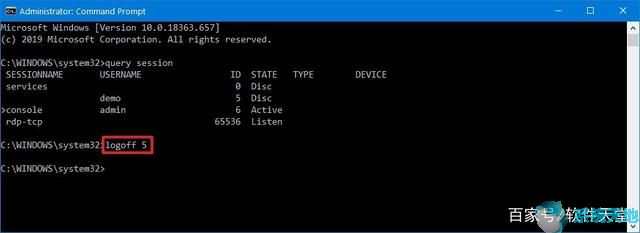
这些操作完成后,无论是否有其他应用在运行,Windows 10都会注销用户。
以上内容是关于Windows10系统中注销其他用户的具体操作方法。不知道大家有没有学过。如果你遇到过这样的问题,可以按照边肖的方法自己尝试一下,希望能帮你解决问题。
谢谢大家!更多教程信息请关注我们的系统世界网站~ ~ ~ ~








